如何在windows87中建立WebDAV服务器实现访问或共享文件
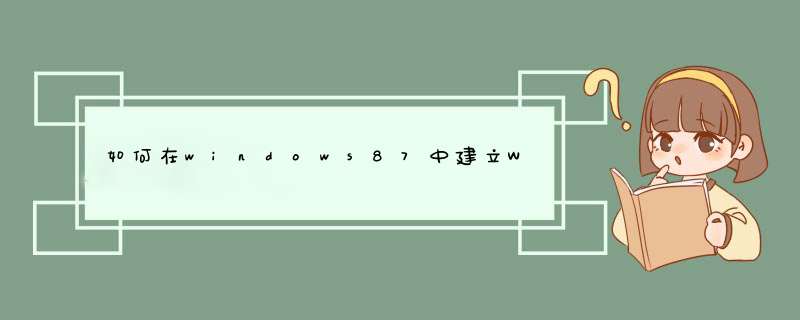
WebDAV是一种类FTP的协议,你可以用它在互联网上远程访问或共享你的文件,首先,你必须安装互联网信息服务(IIS)和WebDAV
publishing,下面与大家分享下如何建立WebDAV服务器
WebDAV是一种类FTP的协议,你可以用它在互联网上远程访问或共享你的文件。与FTP相反,WebDAV可以更好地通过防火墙,并且有密码保护和加密。我们马上就来介绍一下如何在Windows中建立WebDAV服务器。
首先,你必须安装互联网信息服务(IIS)和WebDAV publishing。在Win7中,点击“开始”,输入“Windows
features”,然后按下回车。在Win8中,在开始屏幕上,输入“Windows features”,选择右边的“设置”,然后选择出现的快捷方式。
务必要选择以下几项:
● 互联网信息服务(IIS)
● IIS管理控制台
● WebDAV publishing
● Windows身份验证
下一步,要开启WebDAV
publishing,你必须打开IIS管理器。在Win7中,点击“开始”,输入“IIS”,然后打开出现的快捷方式。在Win8中,在开始屏幕上,输入“IIS”,然后打开出现的快捷方式。
要配置Windows身份验证,选择“Default Web
Site”并双击“Authentication”图标。显示的身份验证类型列表会根据你之前安装的类型出现,但如果你只是将IIS用来使用WebDAV,我建议禁用“匿名”并开启“Windows身份验证”。
下一步,再次选择“Default Web Site”并双击“WebDAV Authoring
Rules”,然后单击右边的“Enable”。之后点击右边的“Add Authoring Rule”,配置权限和你要的选项。
要测试IIS和网页服务器是否运行,打开一个浏览器并输入“localhost”,按回车。
如果你开启了Windows身份验证,会提示你输入用户名和密码,请在这里输入你Windows账号的名称和密码。如果登录有问题,请确认你的账户名正确——打开“计算机管理控制台”,查看本地用户列表进行确认。
验证完成后,你就会看到默认IIS页面,如果你没删除或改动的话。
要测试WebDAV服务器是否起作用,打开命令行提示窗口,输入:
net use http://localhost。它会把网络驱动器映射到你的WebDAV文件夹,显示出你IIS网页服务器目录下的文件。
如果你想给其他地方提供访问权限,你可以添加一些虚拟目录。右键单击“Default Web Site”,选择“Add New Virtual
Directory”。
为了让你或他人通过互联网访问WebDAV服务器共享,你必须配置防火墙,打开“80”端口,用于未加密访问,打开“443”端口,用于加密访问,并且配置路由器的相应端口。正确配置好后,要通过互联网访问WebDAV,你要使用互联网IP地址或者是域名或主机名。
在使用Windows身份验证时,你的WebDAV密码是加密的,如果你选择使用普通的80端口的HTTP的话,会话的其他部分是明文发送的。但你也可以通过在IIS中开启SSL加密,并在配置/访问WebDAV共享时使用HTTPS地址,来对整个会话进行加密。
如果你想在浏览器中看到你的文件列表,在IIS中打开“Directory Browsing”,选择“Default Web
Site”,双击“Directory Browsing”,点击右边的“Enable”。
问题一:如何访问服务器上的共享文件夹 服务器跟电脑一样,方法知道有2种
方法1:
如果是局域网的网上邻居,可以直接使用共享然后通过 网上邻居 => 查看工作组计算机 访问的 如果找不到可以用 \\计算机名(如\\My puter 内网IP也可以如 \\19216812) 访问到共享文件夹。
方法2:
还可以使用FTP协议访问 ,搭建一个FTP站点(IIS那个系列的东西附带的,系统盘里面有)打开就可以了。如果嫌麻烦下载个 20 迷你ftp服务器 (工具自己百度),这个访问格式是FTP:IP地址/ (如FTP:19216812 注意FTP是左斜杠,而局域网是右斜杠)。建议还是使用FTP的好些,那样在任何地方都可以访问到,家里都可以访问,前提是那个服务器的21端口已经映射到了外网。
呵呵,我学校也是有个那种共享服务器,但是用来交作业用的,上面东西超多
如果想在本地磁盘显示,在 我的电脑 右键那个 映射网络驱动器 填写访问地址就可以了。
天下数据--专业运营香港服务器、韩国服务器、美国服务器等等海外优质服务器!
问题二:如何做局域网文件共享服务器 在同一个局域网里面,你们可以建立工作组,要共享文件的所有计算机都加到工作组你头去。具体做法是:我的电脑――>属性――>计算机名――>更改――>在工作组里设置相同名字,重启计算机,然后就可以了
问题三:如何设置服务器共享文件夹的访问权限 你好,
首先,在服务器的电脑上用鼠标选中要设置权限的文件夹。
在文件夹上点击鼠标右键,选择属性。
在属性界面中选择第三个选项卡安全。
为了添加或修改权限,点击如下图所示的编辑按钮。
我们来添加一个用户的访问权限。在接下来出现的界面中选择添加。
输入一个已经设置好的名称,如果确定正确可以直接点击确定,如果不是很确定,可以选择检查名称。如果没有错误,点击确定按钮。
用鼠标选中新添加的用户,在下面的权限设置处可以选择允许或者拒绝该用户对该文件夹执行某些操作。
问题四:怎么组建一个公司的文件共享服务器 如何实现局域网内多台计算机共享?
一、多台电脑必须是共用同一网络internet连接,比如都是网通宽带接入,或都是移动宽带接入
二、都在同一个网段除ip地址最后一段数字不同外,其余数字都应相同
三、设置工作组和计算名,必须起一个相同的工作组名、但各台计算机的计算机名应不同。
四、设置本地用户和组。一般组中的设置保持不变。但用户中的设置应理顺关系,并启用来宾帐户(Guests)
试例:将用户界面全部清理,一般保留三个用户即可:如:
名称 全名 描述
Wwbs wu wang bu seng 供来宾…
Zzy zhao zhi yi 管理计…
Fnc fenf ning chao
双击wwbs:
“常规”卡 密码永不过期
“隶属于” administrators
双击zzy:
“常规”卡 密码永不过期
“隶属于”卡 administrators
双击fnc:
“常规”卡 用户不能更改密码,密码永不过期
“隶属于”卡 Guests
注:用些法设置的用户与在控制面版中显示的用户数不同,一般少显示一个。渚如此例中,在控制面版中就不显示wwbs用户,它只有在zzy被意外锁定后,重启计算机才会在“欢迎屏幕”中显示。当然这种意外也可在“本地用户和组”中设置“帐户已锁定”来人工实现(这种实现的过程:组策略―计算机配置―Windows设置―安全设置―帐户策略―帐户锁定策略―帐户锁定闸值―不锁定或几次无效登录之后,锁定帐户)
五、文件共享的设置:
1、在Windows防火墙中“例外”“选项卡”中,选中“文件和打印机共享”
2、在资源管理器中,“工具―文件夹选项―查看―使用简单文件共享(推荐)不选中
3、XP自带的“共享文档”设置为共享。右击“共享文档”―属性―共享―共享此文件夹选中。将需要共享的文档复制到此“共享文档”。
六、重启电脑
祝好运!
问题五:家里怎么访问公司服务器的共享文件夹 30分 公司服务器文件远程操作有几种可参考方式:
在两台电脑上开启网上邻居共享,这样电脑直接打开网上邻居就可以访问对方的文件夹和资料了。这个针对于在同局域网的环境下操作。
可以安装辅助软件,比如ftp服务端工具,另一台用ftp客户端即可互相访问资料,修改删除添加等等。
可以直接开启远程服务,3389,可以直接远程控制操作对方电脑,如同操作自己电脑一样。
还可以安装辅助管理工具,协助企业管理多台电脑的工具,可以互相访问制定电脑的文件资料。
问题六:如何设置服务器新建文件夹为共享文件夹 打开 控制面板\所有控制面板项\网络和共享中心\高级共享设置,设置见下图
在盘中新建一个文件夹,这个是你需要共享的文件夹,本次新建test文件夹,右击属性
点开共享,添加一个everyone的权限,标记成 读/写,点击共享
用别的机器在网络里边找到这台机器,这个test就是我们刚才共享的文件夹,你也可以通过\\SHARED\test这样的命令在资源管理器访问你的共享文件夹,命令格式\\共享主机名\文件夹名
问题七:怎样设置服务器共享文件夹访问不需要密码 1单击开始→程序→管理工具→文件服务器管理命令,弹出文件服务器管理窗口。在右窗格中选中需要设置访问权限的共享名,并单击添加共享文件夹
2选择共享权限选项卡,并单击添加按钮
3在弹出的选择用户和组对话框中单击立即查找按钮,然后在搜索结果列表框中选择用户或组,并单击确定按钮
4系统返回对话框,在共享权限选项卡中选中刚刚添加的用户,然后在列表框中勾选完全控制栏中的允许复选框,并单击应用按钮
5选择安全选项卡,并单击添加按钮,按照前面同样的方法查找并添加用户。然后勾选完全控制栏中的允许复选框,并单击确定按钮
问题八:怎么将服务器上共享文件变成本地磁盘 前提条件是有足够的访问权限。然后在本机上,点开始,点击运行,在运行栏里填写\\XXXXXXXXXXXX(X是你的服务器的IP地址),然后会提示你输入用户名密码,正确输入后会有共享文件夹出现,右键共享文件夹,点击映射网络驱动器,点击确定就好了,这时候再看你的电脑,会多了个磁盘。
问题九:关于局域网共享设置 现在服务器设置了一个共享文件夹 如何实现只能往里面放文件但是不能修改 请参考附图,完全控制就是管理员权限,可以添加其它用户;修改是可以修改文件,新建文件和删除文件;写入是可以修改文件,但不能新建和删除文件;
问题十:如何部署一个局域网的资源服务器文件共享 用 windows sever 系统
开共享 服务
建立多用户
分配权限
开文件共享
增加用户 修该用户权限。
即可
为不同用户设置不同的访问共享文件的权限,并且需要密码验证的共享文件设置。方法如下:
1先开始设置文件共享。假设你的公司有老板,部门经理,普通人员访问共享,怎样让他们有不同权限和级别,关键看你对他们用户权限的定义。假设老板取用户名为A,部门经理取名为:E,普通人员取名为:T,那么首先打开开始管理工具计算机管理中的本地用户和组,一一将这些用户添加进去,记住这三个用户均要设置密码,并且密码均不一样。
当所有用户都已添加完成时,然后就是给这些用户赋予权限了,赋予权限的不同,所操作共享的级别也不同。点击计算机管理左边目录树的组文件夹,在右边窗口空白处点击右键,选择添加新组。
设定一个组名成为G,然后再点击界面上的添加按钮,弹出对话框,点击高级,弹出对话框,点击立即查找,这是现面就显示出刚才你添加的哪几个用户了,双击admin,返回了上一个对话框,这是你看到ADMIN用户已添加到白色的添加框里了,再点击高级立即查找,双击easy,返回上一个对话框,再点击高级立即查找,双击temp,返回上一个对话框,如图所示,这时候这三个用户就都添加进去了,点击确定按钮,点击下个对话框里的创建按钮!点击关闭OK!
然后你在点击目录树用户文件夹,接着返回用户对话框里,右键点击T用户属性,点隶属于标签,发现t用户隶属于两个组,删处Users这个隶属组,让T用户直隶属于G这个组,依次改了A,E两个用户的隶属,让这三个用户只属于G组,为什么这样做,是因为如果他们属于两个组,当你设置某些文件夹共享属性时,当他们无法以G组用户成员查看时,却可以换身份以其他组成员身份进入,这样你设置的共享权限密码也就失去作用了。
至此,这三个用户身份的界定以完成。开始设置他们在共享文件夹中担当的角色和级别了。
目前,国内市场能够有效记录共享文件操作记录的软件非常少。据笔者所知,大势至共享文件审计系统是可以精确记录局域网用户对共享文件访问情况的安全审计系统。它可以有效记录共享文件的读取、复制、修改、剪切、删除、重命名等操作行为,而且还可以对重要共享文件进行特别保护,这样局域网用户有意或不小心删除共享文件的时候,就会报“权限不足,无法操作“,从而有力地保护了共享文件的安全。大势至共享文件审计系统的安装部署很简单,只需要在服务器上安装就可以了。安装完毕后,会在桌面上形成三个图标,在桌面上点击“登录大势至共享文件审计系统”即可成功登录。
基于web界面登录,输入用户名和密码即可
启动监控并设置要监控或保护的共享文件(大图),选中共享文件夹,点击“添加到监控路径”或“添加到保护路径”即可开始了监控和保护
8
点击监控日志即可查看共享文件访问情况






0条评论